Aşağıda çıkarma talimatları bulunmaktadır
Dosyalar nasıl ayıklanır?
- Zip dosyasını seçmek için iki seçeceğiniz var:
- Dosya seçiciyi açmak için "Ayıklanacak zip dosyasını seçin" 'e tıklayın
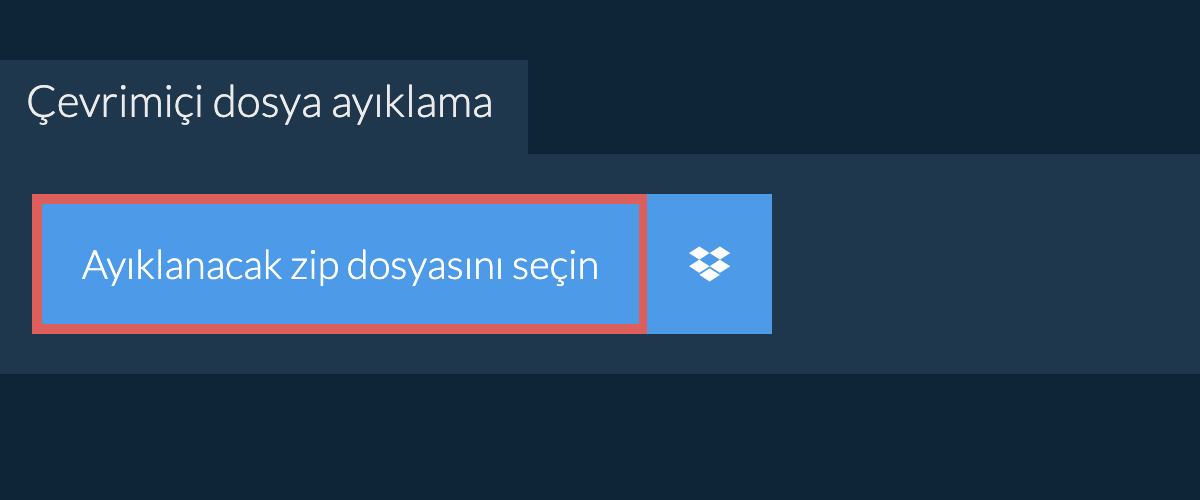
- Sıkıştırılmış dosyayı doğrudan dosya çıkarma paneline sürükleyip bırakın
Dosya çıkarma işlemi başlatılacaktır ve işlem tamamlandığında sıkıştırılan dosyanın içerikleri listelenecektir. - "Kaydet" tuşuna basarak dilediğiniz dosyayı yerel depolamanıza kaydedin.
- OPSİYONEL: Direkt olarak tarayıcınızda açmak için mavi "Önizle" düğmesine tıklayın. Bu seçenek sadece bazı dosya biçimleri için geçerlidir.
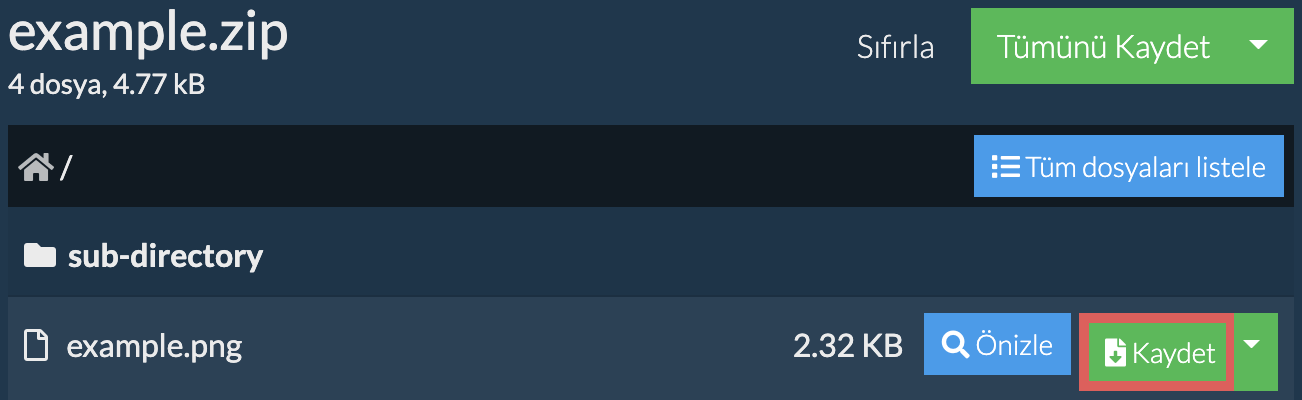
Tüm dosyaları bir klasöre nasıl kaydedebilirim?
- "Tümünü Kaydet" e tıklayın. Tümünü Kaydet seçeneği devre dışı görülüyorsa tarayıcınız bu özelliği desteklemiyordur ya da bu özellik etkin değildir.
- Dosyaları çıkarmak istediğiniz bir boş klasör seçin. Lütfen dikkat: Aynı ada sahip başka dosyalarınız varsa ezyZip BUNLARI ÜZERİNE YAZACAKTIR.
- Klasörü seçtikten sonra tarayıcınız, klasöre erişmek için izin isteyecektir. "Dosyaları görüntüle"ye ve ardından "Değişiklikleri kaydet"e tıklayın.
- Daha sonra dosyalar ve alt klasörler belirttiğiniz hedefe kaydedilecektir

ZIP arşivinden bir alt klasörü nasıl çıkarırım?
- ZIP arşivi içindeki üst klasöre gidin
- Çıkarmak istediğiniz alt klasörün satırındaki "Kaydet" düğmesine tıklayın
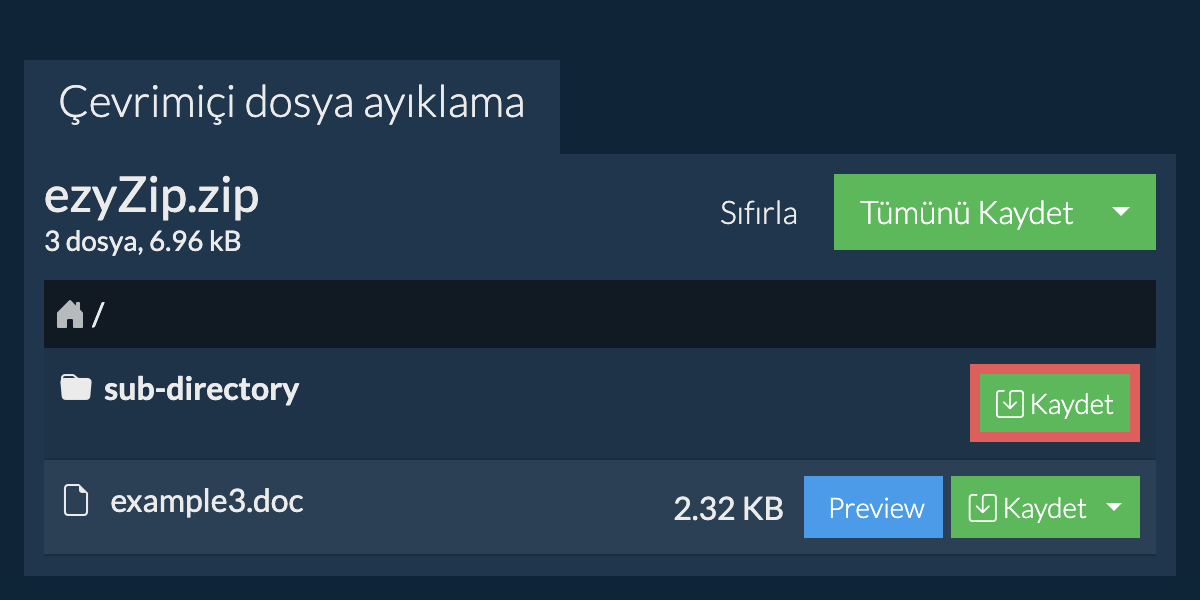
- O alt klasördeki tüm dosyalar ve klasörler seçtiğiniz hedefe kaydedilecektir.
Lütfen unutmayın: Bu özellik şu anda yalnızca Chrome ve Edge gibi desteklenen tarayıcılarda kullanılabilir.
Dropbox dosyalarımı Zip'ten nasıl çıkarabilirim?
- Zip dosyası seçici butonundaki Dropbox logosuna () tıklayın.

- Dropbox dosya seçici görünecektir. İlk kullanımda ezyZip'e erişim yetkisi vermeniz gerekecek.
- Zip dosyasını seçtikten sonra dosyanız tarayıcınıza indirilecektir ve içerikler görüntülenecektir.
- Dosyaları Dropbox'a kaydetmek için "Kaydet" veya "Tümünü Kaydet" butonlarının altındaki "Dropbox" açılır listesine tıklayın. İlk kullanımda ezyZip için Dropbox'a yetki vermeniz gerekecektir. Dosyalarınız /Apps/ezyZip klasörüne kaydedilecektir.

ZIP arşivimin içeriğini çıkarmadan önizleyebilir miyim?
Hangi işletim sistemi ve tarayıcı ZIP dosyalarını çıkarabilir?
Popüler veya alternatif tarayıcınızın en son sürüme yükseltildiğine emin olun (Örn: Chrome, Firefox, Opera).
Herhangi bir probleminiz varsa lütfen geribildirim formu aracılığıyla bize iletin.
ezyZip kullanarak ZIP dosyalarını çıkarmak güvenli midir?
ezyZip nedir?
ezyZip ücretsiz bir dosya sıkıştırma veya ayıklama aracıdır ve dosyaları tek bir arşive sıkıştırmanıza yardımcı olur. Ayrıca zip dosyalarını ayıklamayı destekler, böylece arşivlenmiş zip, zipx, 7z, rar, cab, tar, txz, tbz2, bz2, iso, lzh, deb, ve tgz dosya biçimlerini ayıklamanızı sağlar.
Diğer çevrimiçi ayıklama ve sıkıştırma araçlarının aksine, ezyZip sizden dosya yüklemenizi veya indirmenizi istemediği gibi dosya boyutu sınırı da yoktur. Yerel bir tarayıcı uygulaması gibi çalışır, böylece diğer çevrimiçi araçlardan çok daha hızlı hale gelir. Ayrıca bu şekilde tarayıcınız hiçbir veri bırakmaz ve gizliliğiniz sağlanır.
Neden ezyZip kullanmalısınız?
İhtiyacınıza uygun araç seçiminizde yardımcı olacak özellik farklarının hızlı bir özeti.
| Özellik | ezyZip | Diğer çevrimiçi araçlar |
|---|---|---|
| Yazılım kurulumu | Yazılım gerekmez | Yazılım gerekmez |
| İşleme yeri | Tarayıcınızda yerel işleme | Sunuculara yükleme |
| Gizlilik ve güvenlik | Dosyalar cihazınızda kalır | Dosyalar üçüncü taraf sunuculara yüklenir |
| İşleme hızı | Anında (yükleme yok) | İnternet hızına bağlı |
| Kayıt gerekli | Asla gerekmez | Büyük dosyalar için genellikle gerekli |
| Çevrimdışı çalışır | Evet (sayfa yüklemesinden sonra) | Hayır |
| Dosya boyutu sınırı | Sınır yok (cihazınıza bağlı) | Genellikle 50-200 MB |
| Toplu işleme | Sınırsız toplu işlemler | Sınırlı veya ücretli |
| Dosya önizleme | Çıkarmadan önce önizleme | Mevcut değil |
| Desteklenen formatlar | 40tan fazla format | Genellikle 5-10 format |
| Maliyet | Tamamen ücretsiz | Freemium (ücretli özellikler) |
| Kuruluş | 2009dan beri (15+ yıl) | Daha yeni, gelip giderler |

